26 причин, почему ваш Mac работает медленно [инфографика]
Если вы недавно заметили, что вашему MacBook или iMac требуется больше времени для запуска или часто появляется раздражающее радужное колесо загрузки, возможно, ваш Mac работает медленнее, чем должен быть.
Должны ли вы заботиться? Конечно! Медленный компьютер не только тратит ваше время, это также вредно для вашего здоровья.
«Почему мой Mac работает так медленно?» Вы можете быть удивлены.
В этой инфографике я рассмотрел 26 возможных причин. Каждая причина либо подкреплена отраслевыми исследованиями, либо основана на моих личных беседах с фанатами в Apple Genius Bars.
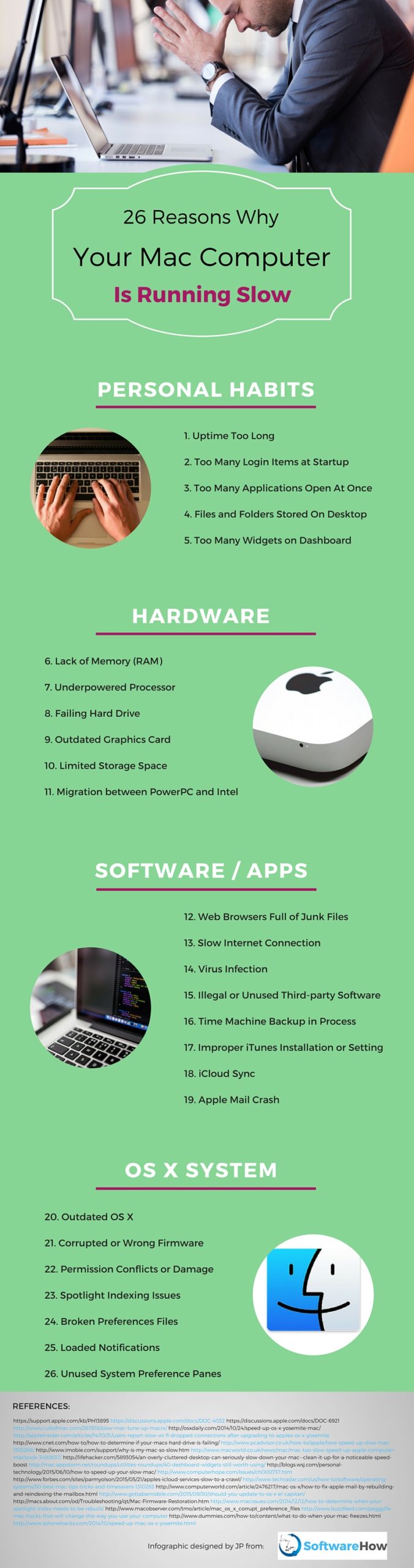
Содержание
- 1. Слишком долгое время безотказной работы
- 2. Слишком много элементов входа при запуске
- 3. Слишком много приложений открыто одновременно
- 4. Файлы и папки, хранящиеся на рабочем столе
- 5. Слишком много виджетов на панели инструментов
- 6. Недостаток памяти (ОЗУ)
- 7. Маломощный процессор
- 8. Неисправность жесткого диска (HDD) или твердотельного накопителя (SSD)
- 9. Устаревшая видеокарта
- 10. Ограниченное пространство для хранения
- 11. Миграция между PowerPC и Intel
- 12. Веб-браузеры полны ненужных файлов
- 13. Медленное подключение к Интернету.
- 14. вирус
- 15. Незаконное или неиспользуемое стороннее программное обеспечение.
- 16. Выполняется резервное копирование Time Machine
- 17. Неправильная установка или настройка iTunes
- 18. Синхронизация с iCloud
- 19. Сбой почты Apple
- 20. Устаревшая версия macOS
- 21. Поврежденная или неправильная прошивка
- 22. Конфликты разрешений или ущерб
- 23. В центре внимания проблемы индексации
- 24. Сломанные файлы настроек
- 25. Загруженные уведомления
- 26. Неиспользуемые панели системных настроек
Личные привычки
1. Слишком долгое время безотказной работы
Два года назад мой MacBook Pro середины 2012 года работал настолько медленно, что я не мог его включить («черный экран»). Мне пришлось выстроиться в очередь в Apple Genius Bar на Честнат-стрит в Сан-Франциско. После передачи машины специалисту службы поддержки Apple Genius вернул ее мне через десять минут с включенным экраном.
Причина: я не выключал свой Mac несколько недель! Я был слишком ленив. Каждый раз, когда я заканчивал работу, я просто закрывал Mac, переводя его в спящий режим. Это не хорошо. Правда в том, что даже если ваш Mac спит, жесткий диск все еще работает. Во время работы процессы накапливаются, что приводит к замедлению работы вашего Mac. перегревать, или даже замерзнуть, как я испытал.
Извлеченный урок: регулярно выключайте или перезагружайте свой Mac, чтобы очистить несуществующие процессы.
2. Слишком много элементов входа при запуске
Элементы входа — это приложения и службы, которые автоматически запускаются при каждом включении компьютера Mac. претензии CNET что перегруженные элементы входа или запуска могут иметь пагубные последствия для времени загрузки.
3. Слишком много приложений открыто одновременно
Вы открываете веб-браузер, играете в Spotify в фоновом режиме и запускаете несколько других приложений, чтобы выполнять свою работу. Скорее всего, ваш Mac начинает медленно реагировать.
Почему? По словам Лу Хаттерсли, бывший редактор MacWorld, если у вас запущено несколько программ, вы можете обнаружить, что память (ОЗУ) и пространство процессора выделены для приложений, отличных от того, которое вам нужно. Когда слишком много приложений конкурируют за использование ваших системных ресурсов, ваш Mac будет работать медленно.
Примечание. macOS оставляет приложения работающими в доке. Даже если вы нажали красную кнопку «X», чтобы закрыть окна тех, которые вам не нужны, они все равно работают в фоновом режиме.
4. Файлы и папки, хранящиеся на рабочем столе
Конечно, сохранение значков и элементов на рабочем столе делает их удобными для доступа без лишних кликов. Но беспорядок на рабочем столе может серьезно замедлить работу вашего Mac. Lifehacker. Файлы и папки на вашем рабочем столе занимают гораздо больше системных ресурсов, чем вы можете себе представить, из-за того, как работает графическая система OS X.
Факт: чрезмерно загруженный рабочий стол может серьезно замедлить работу вашего Mac! Кроме того, беспорядок на рабочем столе может заставить вас чувствовать себя дезорганизованным.
Однако для тех пользователей, которые обрабатывают визуально, использование псевдонима (или ярлыка) на рабочем столе дает вам значок без системных требований к этому файлу или папке.
5. Слишком много виджетов на панели инструментов
Mac Dashboard служит дополнительным рабочим столом для размещения виджетов — простых приложений, обеспечивающих быстрый доступ, таких как калькулятор или прогноз погоды, которые вы используете ежедневно.
Но слишком большое количество виджетов также может замедлить работу вашего компьютера. Как и при запуске нескольких приложений, виджеты на панели инструментов могут занимать довольно много оперативной памяти (источник: AppStorm). Попробуйте удалить виджеты, которыми вы не часто пользуетесь.
аппаратные средства
6. Недостаток памяти (ОЗУ)
Это, вероятно, самая важная причина, которая приводит к медленной работе Mac. Как указано в этой статье Apple по устранению неполадок, это первое, что вы должны проверить. Приложение, которое вы используете, может потребовать больше памяти, чем легко доступно на вашем компьютере.
7. Маломощный процессор
Более быстрый процессор или процессор с большим количеством вычислительных ядер не всегда означает лучшую производительность. Возможно, вам понадобится более мощный процессор. Apple не всегда позволяет вам выбрать желаемую вычислительную мощность. Если вы используете свой Mac для тяжелых задач, таких как кодирование видео или работа с 3D-моделированием, то менее мощный процессор, безусловно, может способствовать отставанию в производительности Mac.
8. Неисправность жесткого диска (HDD) или твердотельного накопителя (SSD)
Отказ жесткого диска не только ставит под угрозу данные, хранящиеся на Mac, но и делает ваш компьютер вялым или, что еще хуже, он вообще не будет работать. Согласно с Тофер Кесслер из CNET, если ваш Mac регулярно замедляется или дает сбои, возможно, ваш диск скоро выйдет из строя.
Таким образом, это обсуждение Apple показывает, что если на диске есть плохие или неисправные сектора, это может существенно снизить скорость чтения.
9. Устаревшая видеокарта
Если вы регулярно используете свой Mac для игр, общий опыт может показаться вам немного прерывистым. Вероятно, это связано с тем, что ваш Mac оснащен более старым графическим процессором (GPU). PCAdvisor предлагает что вы рассматриваете возможность установки нового, более быстрого графического процессора.
Чтобы узнать, какая видеокарта установлена на вашем компьютере, проверьте «Об этом Mac» -> «Графика».
10. Ограниченное пространство для хранения
Возможно, вы сохранили много огромных видеофайлов, а также тысячи фотографий и музыкальных треков на вашем компьютере Mac — многие из них могут быть дубликатами и похожими файлами (поэтому я рекомендую Близнецы 2 для очистки дубликатов). Ничто так не замедляет работу Mac, как слишком много на жестком диске. iMore.
Яблочный гений, ‘ДС магазин’ также сказал, «Первые 50% диска быстрее, чем вторые 50%, из-за больших секторов и более длинных дорожек, по которым головкам приходится меньше перемещаться, и они могут собирать больше данных за один раз».
11. Миграция между PowerPC и Intel
Как поклонник Mac вы, вероятно, знаете, что существует два типа компьютеров Mac на базе микропроцессоров: PowerPC и Intel. С 2006 года все компьютеры Mac построены на ядрах Intel. Если вы использовали более старый Mac и решили перенести данные с другого типа процессора Mac, например, с PowerPC на Intel или наоборот, и это было сделано неправильно, результатом может стать медленный Mac. (Кредит Авраам Броуди, специалист по технической поддержке Mac.)
Стороннее программное обеспечение/приложения
12. Веб-браузеры полны ненужных файлов
Каждый день, когда вы используете веб-браузер (например, Safari, Chrome, FireFox), вы создаете ненужные файлы, такие как кеши, история, плагины, расширения и т. д. С течением времени эти файлы также могут занимать много места для хранения. как влияет на скорость просмотра веб-страниц.
Например: очистив ненужные файлы (вместе с двумя другими простыми приемами), Обозреватель Wall Street Journal – Джоанна Стерн смогла заставить свой 1.5-летний MacBook Air работать как новый.
13. Медленное подключение к Интернету.
Иногда, когда ваш веб-браузер медленно загружает страницы, которые вы хотите просмотреть, вы можете винить в этом свой Mac. Но в большинстве случаев вы ошибаетесь. Чаще всего дело просто в слишком медленном интернет-соединении.
Существует множество причин, по которым у вас может быть низкая скорость интернета. Это может быть старый маршрутизатор, слабый сигнал Wi-Fi, слишком много других подключенных устройств и т. д.
14. вирус
Да, операционная система OS X более безопасна, чем Windows. Но эй, он также может получить вирусы. Согласно с КомпьютерНадежда, поскольку компьютеры Apple Macintosh завоевывают рынок и используются все большим количеством людей, вирусы становятся все более распространенными, чем раньше.
Несмотря на то, что Apple OS X имеет встроенную систему защиты от вредоносных программ, известную как Карантин файлов, произошло много атак — как отмечено в этот отчет пользователя Mac и это новости CNN.
15. Незаконное или неиспользуемое стороннее программное обеспечение.
Существует много плохого программного обеспечения. Если вы загружаете приложения от непроверенных разработчиков или с неавторизованных сайтов, есть вероятность, что эти приложения могут замедлить работу вашего Mac, излишне загружая процессор или оперативную память.
Кроме того, согласно Apple, одноранговый обмен файлами и торрент-программы могут превратить вашу машину в программный сервер, что замедлит ваше интернет-соединение.
16. Выполняется резервное копирование Time Machine
Резервное копирование Time Machine обычно является длительной процедурой, особенно при первой настройке. Многие пользователи сообщают, что это может занять несколько часов. См. эту статью службы поддержки Apple что делать, когда резервное копирование занимает целую вечность.
В процессе резервного копирования, если вы запускаете множество других задач, таких как антивирусное сканирование или открываете приложения с высокой нагрузкой на ЦП, ваш Mac может увязнуть до такой степени, что вы не сможете его использовать.
17. Неправильная установка или настройка iTunes
Это случалось со мной раньше. Каждый раз, когда я подключал свой iPhone или iPad к своему Mac, он начинал зависать. Оказалось, что я включил автосинхронизацию в настройках iTunes. Как только я отключил его, зависание исчезло.
Помимо неправильных настроек, неправильная установка iTunes — или установка, которая не была должным образом обновлена для системы — также может вызвать замедление. Узнать больше из этого обсуждения поддержки Apple.
Ищете лучшую альтернативу iTunes? Иди возьми AnyTrans (обзор здесь).
18. Синхронизация с iCloud
Как и в случае с iTunes, синхронизация с Apple iCloud также может снизить производительность. Это также может привести к замедлению работы некоторых других связанных служб (электронная почта, Фото, FindMyiPhone и т. д.). См. этот пример, как сообщает Парми Олсон из Forbes.
19. Сбой почты Apple
Недавно, Apple напомнила пользователям что Mac Mail может неожиданно завершить работу при отображении неправильно сформированного или поврежденного сообщения. Я пострадал от этого дважды: один раз сразу после обновления OS X, а второй — после того, как я добавил еще несколько почтовых ящиков. В обоих случаях мой Mac серьезно завис.
Джонни Эванс объясняет как шаг за шагом перестроить и переиндексировать почтовые ящики в посте ComputerWorld.
Система macOS
20. Устаревшая версия macOS
Каждый год или около того Apple выпускает новую версию macOS (на сегодняшний день это 10.13 High Sierra), и теперь Apple делает ее абсолютно бесплатной. Одна из причин, по которой Apple поощряет пользователей к обновлению, заключается в том, что новая система в целом работает быстрее, хотя это не всегда так.
В El Capitan улучшена скорость: от 4-кратного ускорения рендеринга PDF до 1.4-кратного ускорения запуска приложений. 9to5mac новости. Это означает, что если ваш Mac работает под управлением OS X более низкого уровня, он, вероятно, не так быстр, как мог бы быть.
21. Поврежденная или неправильная прошивка
Том Нельсон, эксперт по Mac, говорит, что Apple время от времени поставляет обновления прошивки, и хотя у очень немногих людей возникают проблемы после их установки, проблемы время от времени возникают.
Неправильная прошивка может привести к тому, что Mac будет работать вяло среди других проблем. Убедитесь, что вы всегда обновляете прошивку. Для этого просто нажмите ‘Обновление программного обеспечения‘ под ‘Яблочное меню”.
22. Конфликты разрешений или ущерб
Если разрешения на вашем жестком диске Macintosh повреждены, все может замедлиться вместе с необычным поведением. Такая проблема чаще возникает на старых Mac PowerPC. Чтобы исправить такие ошибки разрешений, используйте Дисковую утилиту. Узнайте больше от это сообщение, написанный Рэнди Сингером.
23. В центре внимания проблемы индексации
Spotlight — отличная функция, позволяющая быстро находить и получать доступ к файлам в системе. Однако каждый раз, когда он индексирует данные, он может замедлить работу вашего Mac. Влияние более очевидно, если ваш Mac загружается с жесткого диска, а не с твердотельного накопителя.
Пользователи Mac также постоянно сообщают о проблемах с индексацией Spotlight. Скорее всего, это связано с повреждением файла индексации. Вероятно, вам потребуется перестроить индекс. Наброски Тофера Кесслера как определить, когда индекс необходимо перестроить.
24. Сломанные файлы настроек
Файлы настроек важны, потому что они влияют на каждое используемое вами приложение, поскольку в них хранятся правила, которые сообщают каждому приложению, как оно должно работать. Файлы находятся в папке «Библиотека» (~/Library/Preferences/).
на основании Наблюдение Мелиссы Холт, одной из распространенных причин необычного поведения на Mac является поврежденный файл настроек, особенно если обнаруженный признак — программа, которая не открывается или часто дает сбой.
25. Загруженные уведомления
Использование Центра уведомлений — отличный способ быть в курсе всего. Но если у вас включено слишком много уведомлений, это также может немного замедлить работу вашего Mac. (источник: Обсуждение Apple)
Чтобы отключить уведомления, которые вам не нужны, перейдите на Меню Apple -> Системные настройки -> Уведомления и выключите их.
26. Неиспользуемые панели системных настроек
Любые панели системных настроек, которые вы больше не используете, могут занимать ценный ЦП, память и дисковое пространство, тем самым нагружая ваши системные ресурсы. Вы можете немного ускорить свой Mac, удалив эти неиспользуемые элементы. Следовать эта статья LifeWire для краткого руководства.
Какова история вашего Mac?
Как работает ваш MacBook или iMac? Он работает медленнее с течением времени? Если да, считаете ли вы перечисленные выше причины полезными? Что еще более важно, вам удалось это исправить? В любом случае, оставьте свой комментарий и дайте нам знать.
последние статьи